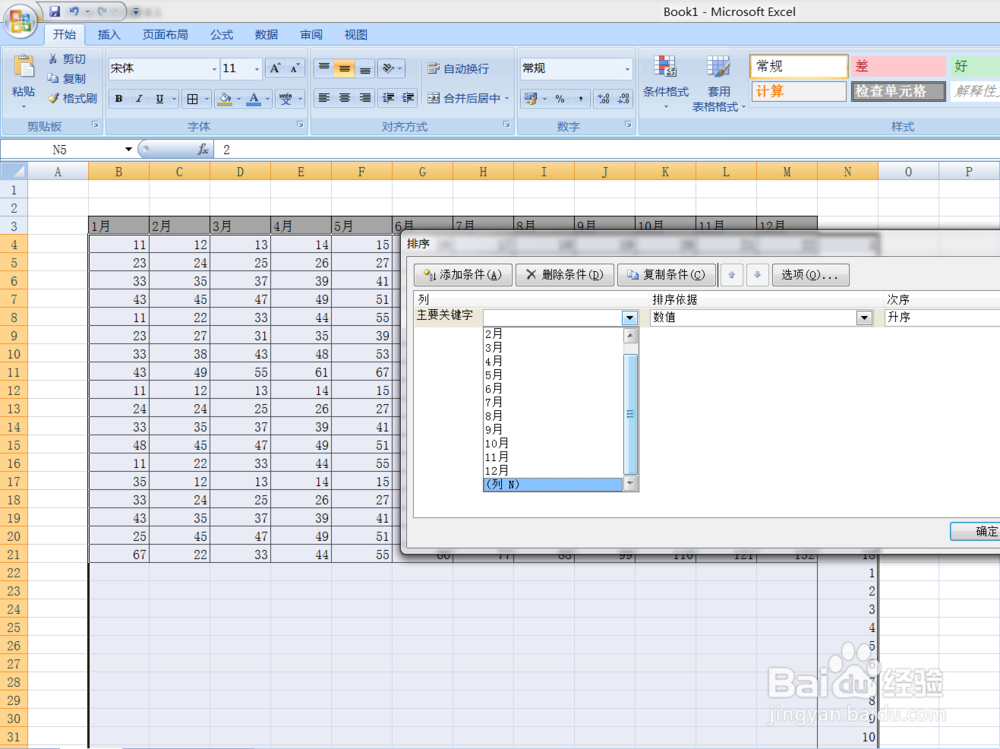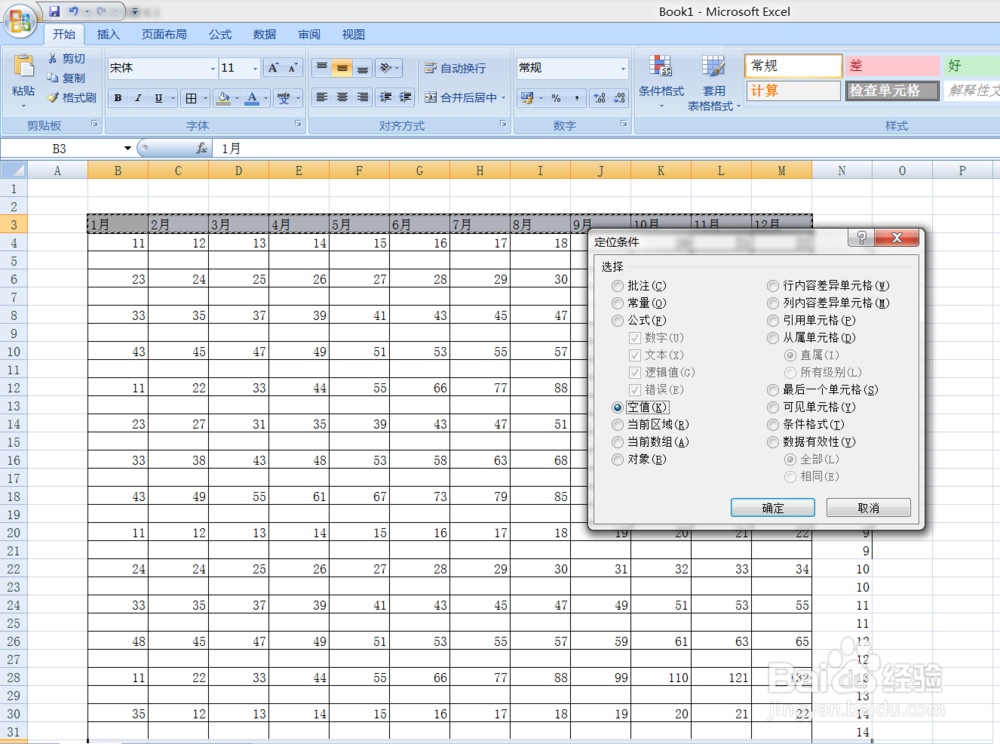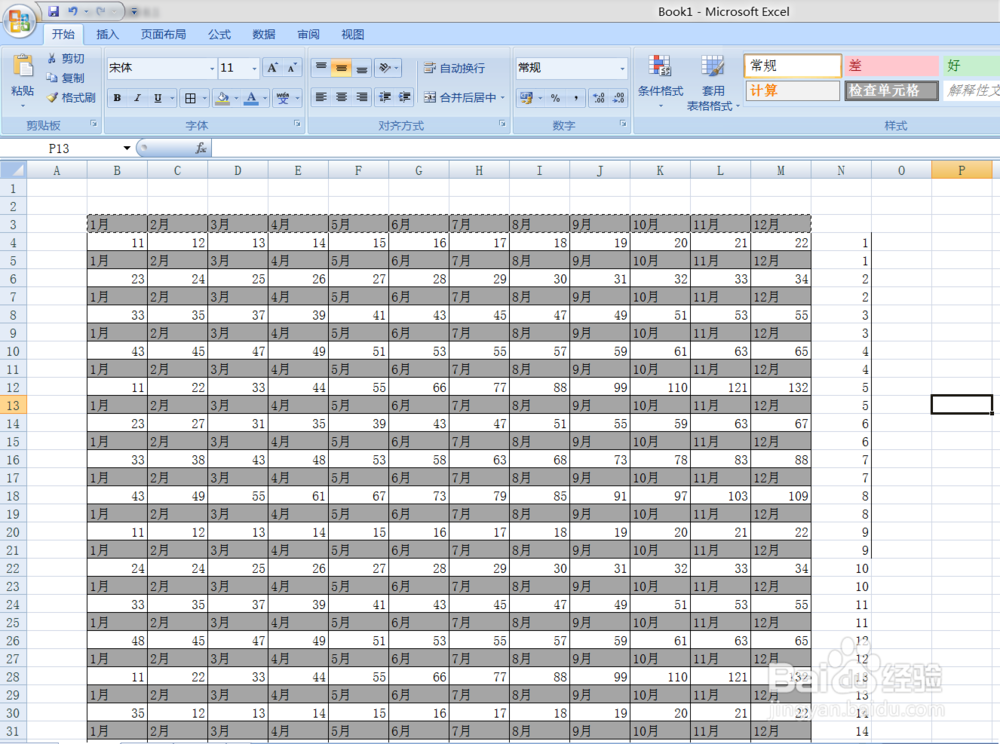Excel给每一行数据都加上表头
1、在表格最右边给所有列编号,然后将这份编号复制一份,粘贴到编号的末尾,如下图。
2、选中整个数据后,在开始菜单右边的“排序和筛选”的下拉菜单中选择“自定义排序”。如下图。
3、在“主要关键字”的下拉菜单中选择“列N”,如下图。
4、然后点击确定,我们会发现每行数据下面多了一行空白行。显然,这个空行就是给我们填充表头用的。
5、然后将选中表头,点击复制。选中整个表格数据,在菜单栏中点击查找和替换的下拉菜单,选择“定位条件”。
6、在对话框中选择“空值”,点击确定。然后按Ctrl+V,然后表头就填充到所有的空白行中了。
声明:本网站引用、摘录或转载内容仅供网站访问者交流或参考,不代表本站立场,如存在版权或非法内容,请联系站长删除,联系邮箱:site.kefu@qq.com。
阅读量:55
阅读量:20
阅读量:77
阅读量:75
阅读量:89